Definir produtos relacionados para aumentar as vendas
Melhore suas oportunidades e aumentar as vendas adicionando produtos relacionados como sugestões para venda adicional, venda cruzada, acessórios ou substitutos no Dynamics 365 Sales.
Requisitos de licença e função
| Tipo de requisito | Você deve ter |
|---|---|
| Licença | Dynamics 365 Sales Premium, Dynamics 365 Sales Enterprise ou Dynamics 365 Sales Professional Mais informações: Preços do Dynamics 365 Sales |
| Direitos de acesso | Gerente de vendas, gerente do Sales Professional ou vice-presidente de vendas Mais informações: Direitos de acesso predefinidos para o Sales |
O que são produtos relacionados?
Um produto relacionado pode ser um acessório, venda cruzada, substituto ou venda adicional. Por exemplo, para um produto Microsoft Surface Pro, você pode adicionar o Microsoft Surface Book como um produto de venda adicional, de forma que, quando o agente de vendas estiver adicionando o Microsoft Surface Pro a qualquer oportunidade, cotação, ordem ou fatura, o Microsoft Surface seja sugerido como a opção de venda adicional.
Os produtos relacionados serão exibidos como sugestões para os agentes de vendas durante o gerenciamento de oportunidades ou do pedido. Essas sugestões ajudam seus agentes de vendas a recomendar produtos e pacotes/kit relacionados aos clientes e aumentar as vendas de produtos.
Nota
Você pode adicionar produtos relacionados a um produto ou um pacote do produtos, mas não a famílias de produto.
Adicionar produtos relacionados (Hub de Vendas)
Dependendo do aplicativo de vendas que você está usando, siga um destes procedimentos:
- Se estiver usando o aplicativo Hub de Vendas, faça o seguinte:
- Selecione Alterar área
 no canto inferior esquerdo do mapa do site, em seguida, escolha Configurações do Aplicativo.
no canto inferior esquerdo do mapa do site, em seguida, escolha Configurações do Aplicativo. - Na área Catálogo do Produto, selecione Famílias e Produtos.
- Selecione Alterar área
- Se estiver usando o aplicativo Sales Professional, faça o seguinte:
- Selecione Produtos no mapa do site.
- Se estiver usando o aplicativo Hub de Vendas, faça o seguinte:
Abra um produto que deseja definir para produtos relacionados. O produto deve estar no estado Rascunho, Ativo ou Em Revisão.
Selecione a guia e Relacionado e depois selecione Relacionamentos de Produtos.
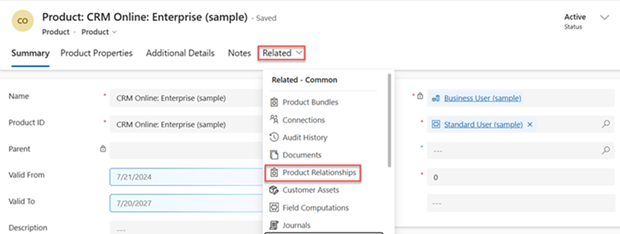
Na guia Relacionamentos de Produtos , você verá a lista de produtos se o produto tiver produtos relacionados existentes.
Selecione Novo Relacionamento de Produto.
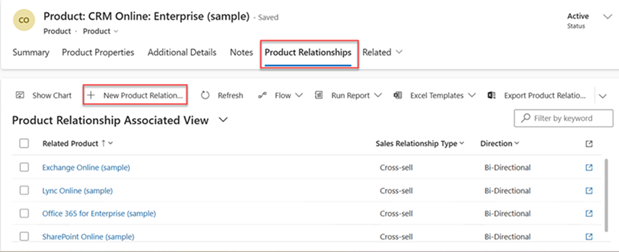
No formulário Novo Relacionamento de Produto, insira os seguintes detalhes:
Produto Relacionado. Selecione um produto que deseja adicionar como um produto relacionado para o registro de produto existente no qual você está trabalhando.
Tipo de Relacionamento de Vendas. Selecione se deseja adicionar o produto como upsell, venda cruzada, acessório ou produto substituto.
Direção. Selecione se o relacionamento entre os produtos será bidirecional ou unidirecional. Quando você seleciona Unidirecional, o produto selecionado em Produtos Relacionados será mostrado como uma recomendação para o produto existente, mas não vice-versa.
Selecione Salvar ou Salvar e Fechar.
Observação
No momento, as sugestões de produtos não têm suporte no aplicativo Hub de Vendas.
Próximas etapas gerais
 Publicar um produto ou um pacote para disponibilizá-lo para venda
Publicar um produto ou um pacote para disponibilizá-lo para venda
 Configurar um catálogo de produtos: Passo a Passo
Configurar um catálogo de produtos: Passo a Passo
Não consegue encontrar as opções no aplicativo?
Há três possibilidades:
- Você não tem a licença ou função necessária. Verifique a seção Requisitos de licença e função no topo desta página.
- Seu administrador não ativou o recurso.
- Sua organização está usando um aplicativo personalizado. Verifique com o administrador as etapas exatas. As etapas descritas neste artigo são específicas para os aplicativos Sales Professional e Hub de Vendas prontos para uso.